3 ātri veidi, kā iespējot vai atspējot automātisku bezsaistes karšu atjaunināšanu operētājsistēmā Windows 11
Miscellanea / / April 27, 2023
Operētājsistēmā Windows 11 ir iekļauta Bezsaistes karšu funkcija ļauj lejupielādēt dažādu vietu kartes. Šīs lejupielādētās kartes tiek automātiski atjauninātas fonā, nodrošinot jaunāko informāciju par apkārtni. Tomēr, ja vēlaties vairāk kontrolēt sava datortīkla lietojumu, varat atspējot lietotņu automātisko atjaunināšanu.

Šajā rakstā mēs izpētīsim trīs dažādus veidus, kā iespējot vai atspējot automātisko atjaunināšanu bezsaistes kartēm. Mēs arī redzēsim, kā dzēst lejupielādētās kartes un mainīt tiešsaistes karšu krātuves vietas operētājsistēmā Windows 11. Tātad, sāksim.
1. Atspējojiet automātiskos atjaunināšanu bezsaistes kartēm, izmantojot lietotni Iestatījumi
Ātrākais veids, kā izslēgt automātiskos atjauninājumus bezsaistes kartēm, ir, izmantojot Windows iestatījumu lietotne. To var izdarīt, veicot tālāk norādītās darbības.
1. darbība: Nospiediet Windows + I īsinājumtaustiņu, lai palaistu lietotni Iestatījumi.
2. darbība: Kreisajā sānjoslā izvēlieties Lietotnes un labajā rūtī atlasiet Bezsaistes kartes.
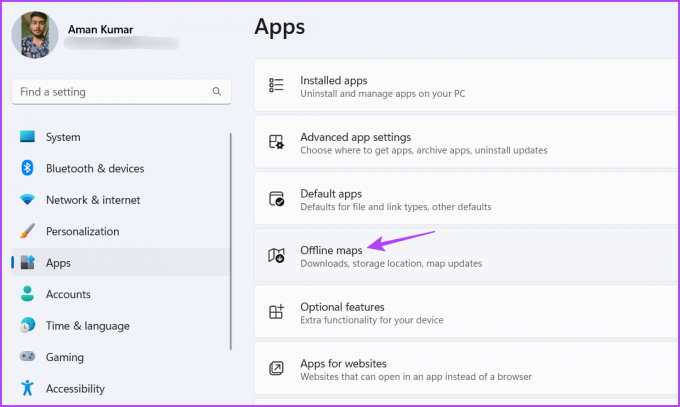
3. darbība: Noklikšķiniet uz nolaižamās ikonas blakus Kartes atjauninājumiem.
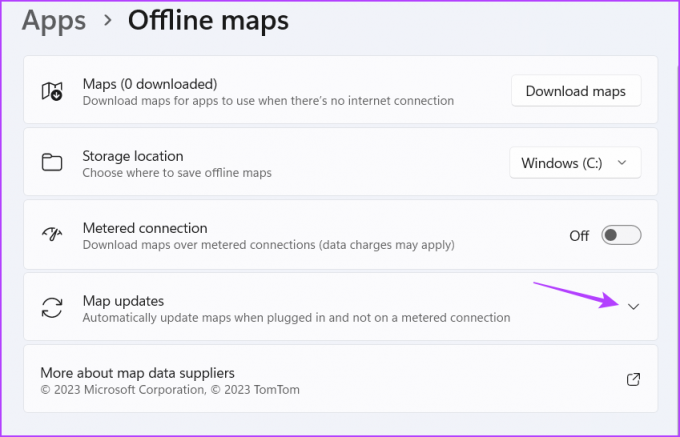
4. darbība: Noņemiet atzīmi no izvēles rūtiņas “Atjaunināt automātiski, kad tas ir pievienots un Wi-Fi”.
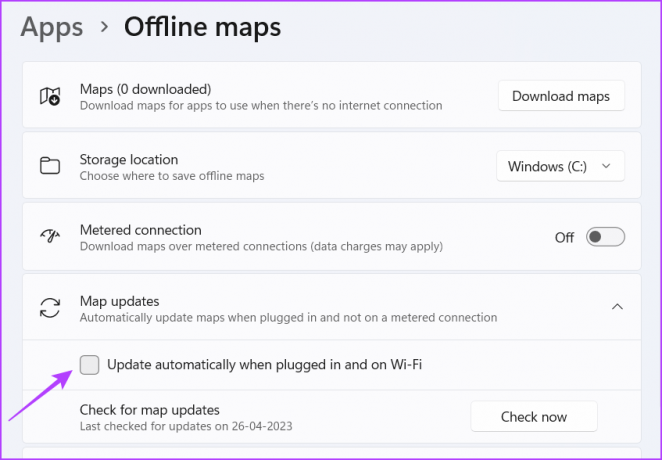
Windows tagad neatjauninās lejupielādētās kartes. Nākotnē, ja vēlaties iespējot šo funkciju, atzīmējiet izvēles rūtiņu “Atjaunināt automātiski, kad tas ir pievienots un Wi-Fi”.
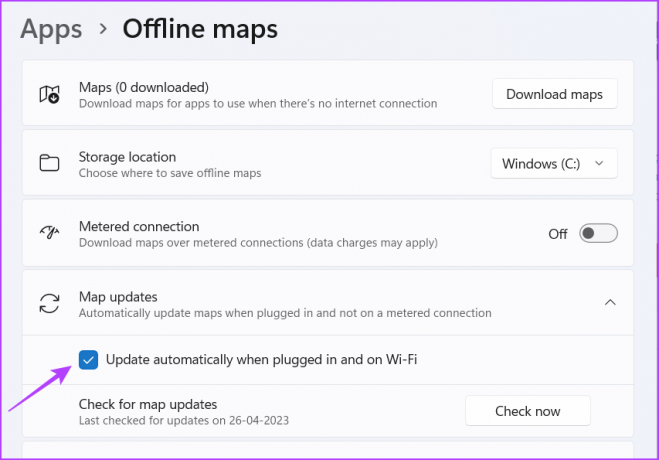
2. Atspējojiet automātiskos atjaunināšanu bezsaistes kartēm, izmantojot vietējās grupas politikas redaktoru
Vietējās grupas politikas redaktors ir vieta, kur konfigurēt svarīgas Windows politikas. Varat piekļūt bezsaistes karšu politikai un konfigurēt to tā, lai tā nekad netiktu atjaunināta automātiski. Lūk, kā to izdarīt:
Piezīme: Ja izmantojat Windows Home, nevarat piekļūt vietējās grupas politikas redaktoram. Pat ja mēģināsit piekļūt vietējai grupas politikas redaktoram, redzēsit trūkstošu kļūdu gpedit.msc. Lai labotu šo kļūdu, skatiet mūsu ceļvedi gpedit.msc trūkstošās kļūdas labošana sistēmā Windows.
1. darbība: Nospiediet Windows + R īsinājumtaustiņus, lai atvērtu rīku Palaist.
2. darbība: Tips gpedit.msc meklēšanas joslā un nospiediet taustiņu Enter.
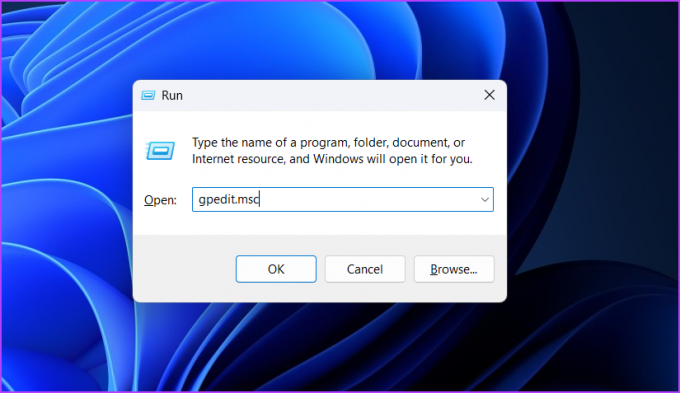
3. darbība: Dodieties uz šo vietu:
Datora konfigurācija > Administratīvās veidnes > Windows komponenti > Kartes
4. darbība: Labajā rūtī veiciet dubultklikšķi uz politikas “Izslēgt kartes datu automātisko lejupielādi un atjaunināšanu”.
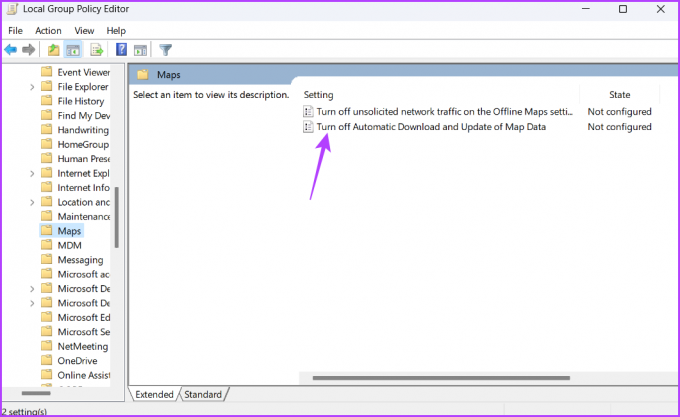
5. darbība: Izvēlieties Iespējots. Pēc tam noklikšķiniet uz pogas Lietot un Labi, lai saglabātu izmaiņas.

Windows nelejupielādēs un neatjauninās kartes datus fonā. Lai iespējotu šo funkciju, vēlreiz piekļūstiet politikai “Izslēgt kartes datu automātisko lejupielādi un atjaunināšanu” un iestatiet to uz Atspējots.
3. Atspējojiet automātiskos atjaunināšanu bezsaistes kartēm, izmantojot reģistra redaktoru
Reģistra redaktors ir vēl viena Windows utilīta, kas var noderēt, atspējojot automātiskos bezsaistes karšu atjauninājumus. Bet pirms jebkādu izmaiņu veikšanas reģistra redaktorā tas ir jādara izveidot atjaunošanas punktu un dublējiet reģistru. Tas nodrošina, ka varat ātri piekļūt saviem datiem, ja reģistra rediģēšanas laikā kaut kas noiet greizi.
Kad esat pabeidzis nepieciešamos nosacījumus, veiciet šīs darbības, lai izslēgtu automātiskos bezsaistes karšu atjaunināšanu, izmantojot reģistra redaktoru.
1. darbība: Atveriet rīku Palaist, ierakstiet regedit meklēšanas joslā un nospiediet taustiņu Enter.
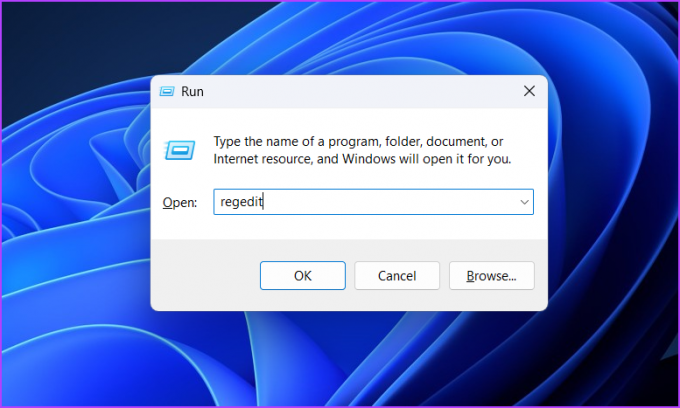
2. darbība: Reģistra redaktorā dodieties uz šo vietu:
HKEY_LOCAL_MACHINE\SOFTWARE\Policies\Microsoft\Windows
3. darbība: Ar peles labo pogu noklikšķiniet uz Windows taustiņa kreisajā sānjoslā, virziet kursoru uz Jauns un izvēlieties Key.
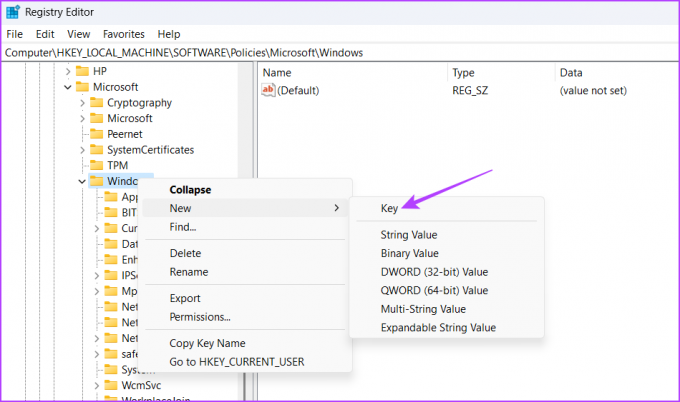
4. darbība: Nosauciet taustiņu Maps.
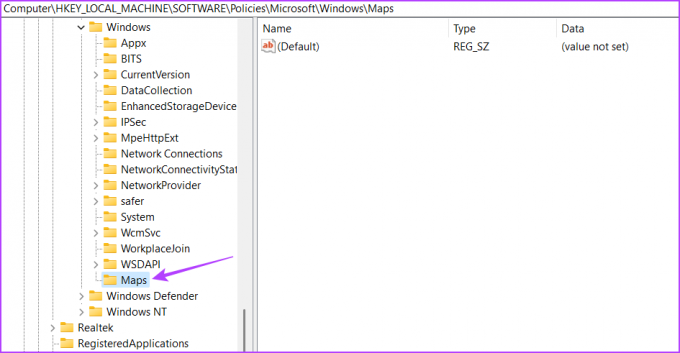
5. darbība: Ar peles labo pogu noklikšķiniet uz jaunizveidotās Maps atslēgas, virziet kursoru uz Jauns un izvēlieties DWORD (32 bitu) vērtība.
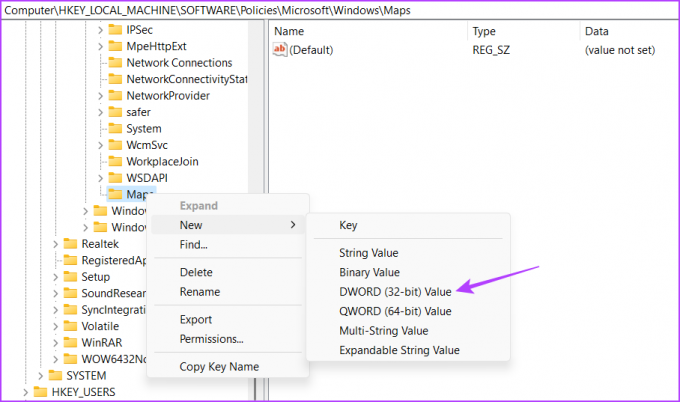
6. darbība: Nosauciet vērtību Automātiskā atjaunināšana iespējota.

7. darbība: Veiciet dubultklikšķi uz atslēgas AutoUpdateEnabled un vērtības datos ierakstiet 1, lai izslēgtu bezsaistes kartes atjauninājumus. Pēc tam noklikšķiniet uz Labi.

Pēc tam restartējiet datoru, lai izmaiņas stātos spēkā. Lai iespējotu bezsaistes karšu atjauninājumus, ievadiet 0 taustiņu AutoUpdateEnabled un saglabājiet iestatījumus.
Kā mainīt bezsaistes karšu krātuves vietu
Pēc noklusējuma sistēma Windows lejupielādē bezsaistes kartes C diskdzinī. Bet, ja šajā diskā trūkst vietas, varat mainīt bezsaistes karšu lejupielādes vietu. Lūk, kā to izdarīt:
1. darbība: Nospiediet Windows + I īsinājumtaustiņus, lai atvērtu lietotni Iestatījumi, kreisajā sānjoslā izvēlieties Programmas un labajā rūtī izvēlieties Bezsaistes kartes.
2. darbība: Noklikšķiniet uz nolaižamās ikonas blakus krātuves vietai un izvēlieties disku, kurā vēlaties saglabāt kartes.
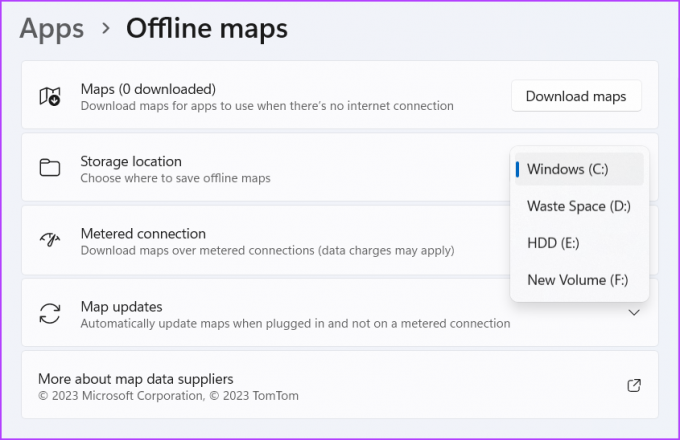
Sistēmai Windows būs nepieciešamas dažas sekundes, lai pabeigtu izmaiņas. Kad tas ir izdarīts, varat sākt bezsaistes karšu saglabāšanu atlasītajā vietā.
Kā izdzēst lejupielādes kartes
Windows nodrošina iespēju dzēst lejupielādētās kartes. Tas ir noderīgi, ja esat atstājis valsti un vairs nav nepieciešama tās karte. Tātad, veiciet šīs darbības, lai izdzēstu lejupielādētās kartes operētājsistēmā Windows 11:
1. darbība: Nospiediet Windows + I īsinājumtaustiņus, lai atvērtu lietotni Iestatījumi, kreisajā sānjoslā izvēlieties Programmas un labajā rūtī izvēlieties Bezsaistes kartes.
2. darbība: Noklikšķiniet uz Maps.

3. darbība: Noklikšķiniet uz miskastes ikonas blakus tās valsts nosaukumam, kuras karti vēlaties dzēst.

Naviģējiet, izmantojot bezsaistes kartes
Bezsaistes karšu atjaunināšana var patērēt daudz interneta datu. Par laimi, varat ātri atspējot bezsaistes karšu automātiskos atjauninājumus un saglabāt datus, izmantojot iepriekš minētās metodes.
Pēdējo reizi atjaunināts 2023. gada 27. aprīlī
Iepriekš minētajā rakstā var būt ietvertas saistītās saites, kas palīdz atbalstīt Guiding Tech. Tomēr tas neietekmē mūsu redakcionālo integritāti. Saturs paliek objektīvs un autentisks.
Sarakstījis
Amans Kumars
Amans ir Windows speciālists, un viņam patīk rakstīt par Windows ekosistēmu vietnēs Guiding Tech un MakeUseOf. Viņam ir Bakalaura grāds informācijas tehnoloģijās un tagad ir pilna laika ārštata rakstnieks ar pieredzi Windows, iOS un pārlūkprogrammas.



